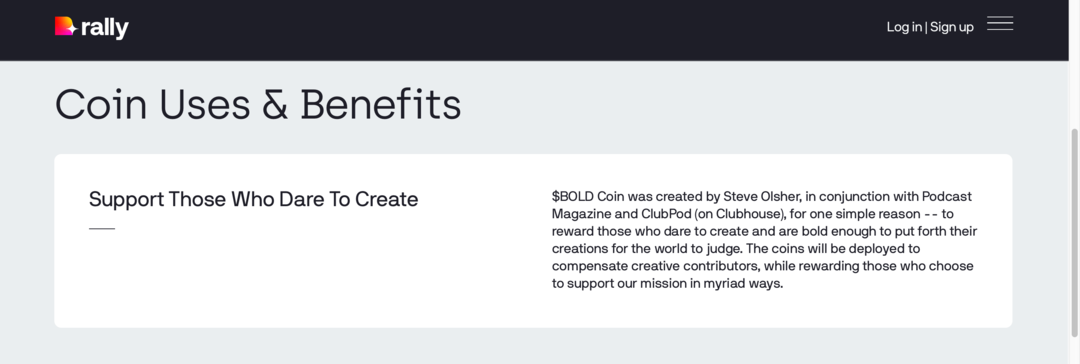Ako pridať stránku do záložiek z histórie prehliadača Firefox
Mozilla Produktivita Firefox / / December 21, 2020
Posledná aktualizácia dňa
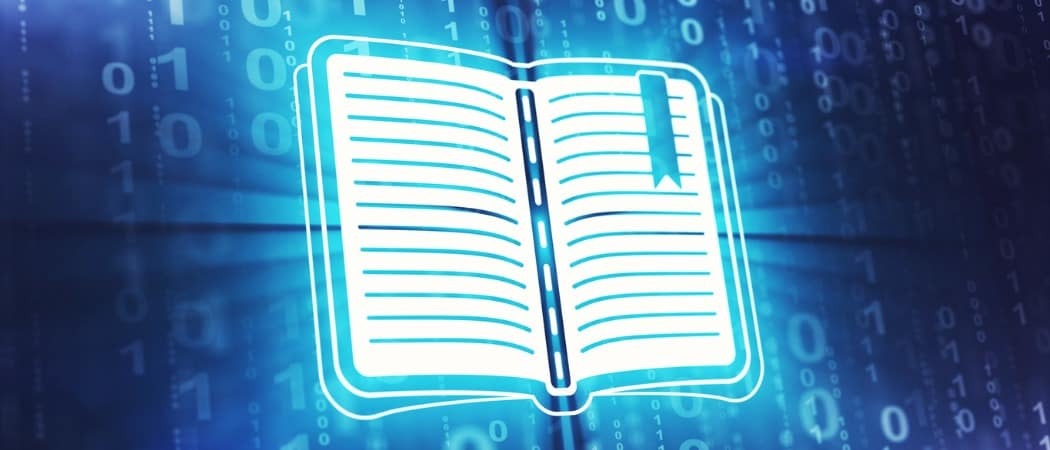
Strávili ste niekedy veľa času hľadaním webových stránok alebo stránok, hľadali ste čo chcete a zabudli ste si ich uložiť do záložiek? Čas plynie, otvoríš svoje Firefox záložky dúfajúce, že túto stránku uvidia a zistia, že tam nie sú.
Možno si to neuvedomujete, ale stránku vo svojej histórii Firefoxu nielen nájdete, ale pomocou niekoľkých kliknutí z nej urobíte záložku. Tu vám ukážeme, ako to urobiť presne, ako aj upraviť nastavenia prehliadača Firefox tak, aby ukladali históriu, ak ste tak ešte neurobili.
Zmeňte svoje nastavenia histórie prehliadača Firefox
Ak viete, že je Firefox nastavený tak, aby ukladal vašu históriu, môžete túto časť preskočiť a skočiť priamo dole do záložky stránky v nej. Ak však otvoríte svoju históriu, zistíte, že je prázdna, a chcete ju uchovať, tu je postup.
Otvorte Firefox a otvorte nastavenia.
- Vo Windows kliknite buď na Náradie > možnosti z ponuky alebo Ponuka tlačidlo vpravo hore a vyberte možnosti.
- V systéme Mac kliknite na ikonu Firefox > Predvoľby z panela s ponukami alebo Ponuka tlačidlo vpravo hore a vyberte Predvoľby.
Akonáhle ste na obrazovke s nastaveniami, zvyšok je na oboch platformách rovnaký:
- Vyberte Súkromie a bezpečnosť naľavo.
- Posuňte zobrazenie nadol na História.
- Použite rozbaľovaciu ponuku vedľa Firefox bude a vyberte si buď Zapamätať si históriu alebo Pre históriu používajte vlastné nastavenia a začiarknite požadované možnosti.
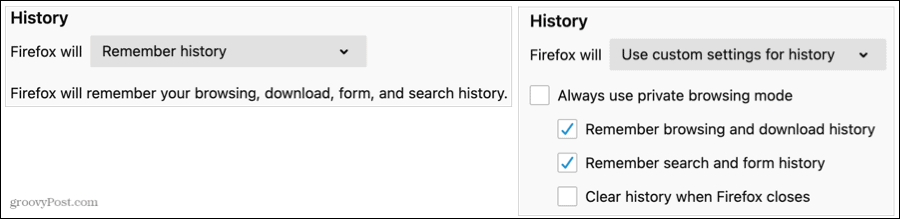
Kedykoľvek sa môžete vrátiť do tejto oblasti možností prehliadača Firefox a zmeniť svoje nastavenia histórie späť alebo vyčistiť svoju históriu Ak chceš.
Pridajte si stránku do svojej histórie Firefoxu ako záložku
Keď ste pripravení vyhľadať tento web a uložiť ho do záložiek pre ďalšie použitie, otvorte históriu prehliadača Firefox a postupujte ďalej.
- Otvorené Firefox a kliknite História v ponuke.
- Vyberte Zobraziť celú históriu.
- V rozbaľovacom okne, ktoré sa zobrazí, rozbaľte položku História v bočnom paneli vľavo vyberte časový rámec ako včera, posledných sedem dní alebo určitý mesiac. Ak chcete, môžete použiť História vyhľadávania políčko v hornej časti.
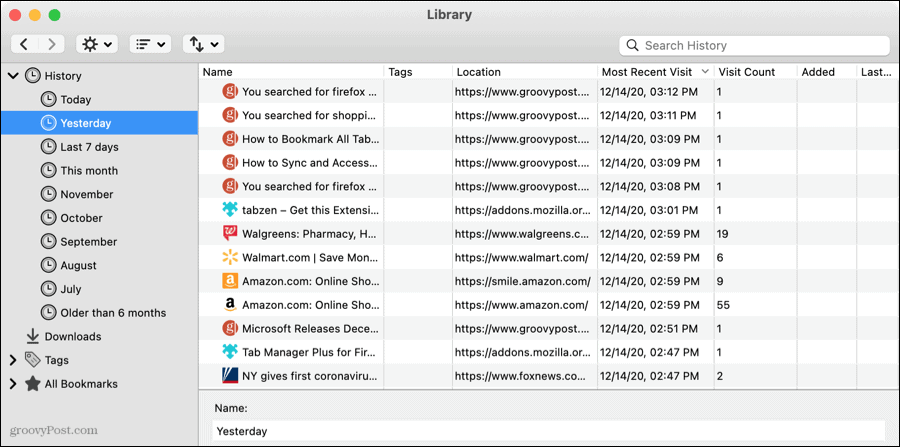
- Potom môžete zoradiť uvedené webové stránky kliknutím na hlavičku stĺpca alebo pomocou Názory Kliknutím na tlačidlo na paneli nástrojov rozbaľovacej ponuky zobrazíte stĺpce alebo zoradiť.
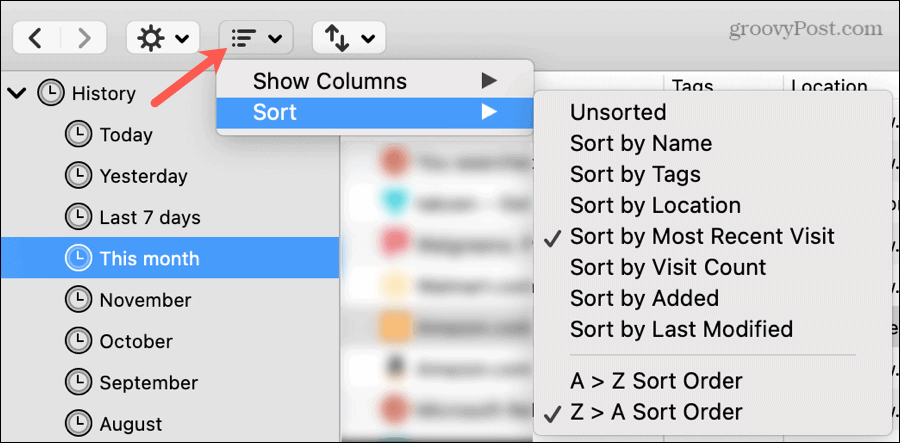
- Keď nájdete stránku, ktorú chcete uložiť, kliknite pravým tlačidlom myši to a vyber si Stránka záložiek.
- Zobrazí sa menšie vyskakovacie okno. Môžete dať stránke a názov alebo nechajte URL ako predvolenú.
- Pre Priečinok, pomocou rozbaľovacej ponuky vyberte existujúci priečinok alebo šípkou doprava rozbaľte sekciu alebo vytvorte nový priečinok.
- Voliteľne môžete pridať Značky v poli alebo kliknutím na túto šípku rozbaľte a vyberte z existujúcich značiek.
- Kliknite Uložiť keď skončíš.
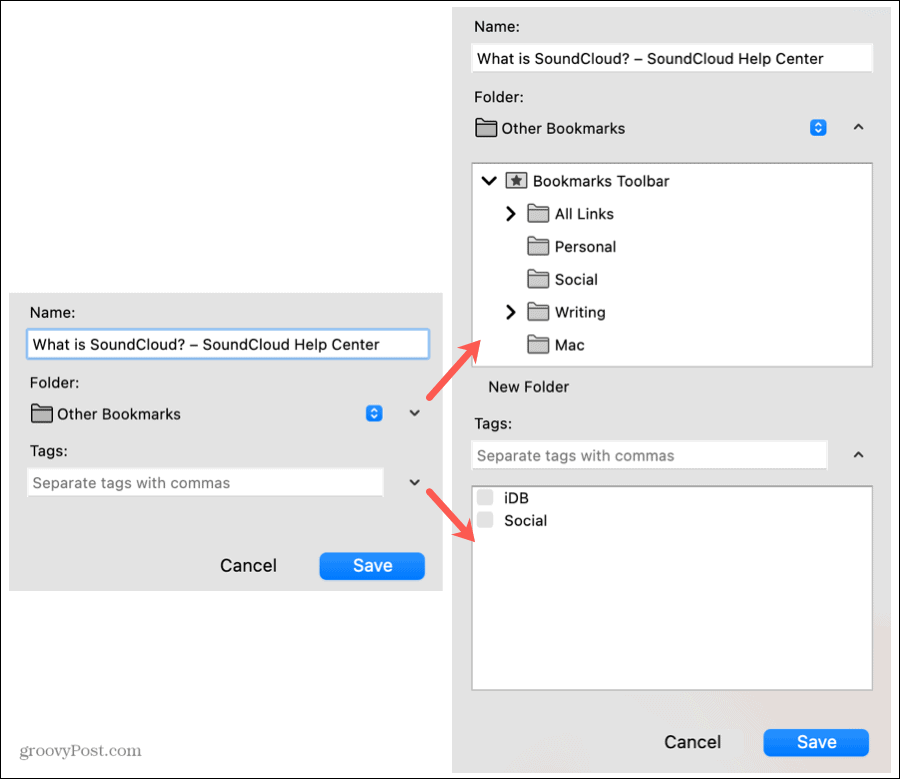
Teraz, keď potrebujete túto webovú stránku, ste si pôvodne zabudli vytvoriť záložku; budete presne vedieť, kde ho nájdete!
Uložte si kúsok histórie prehliadača Firefox
Pokiaľ Firefox ukladá vašu históriu, môžete sa kedykoľvek vrátiť späť v čase. Uložte webovú stránku, ktorú ste sa v prvom rade snažili nájsť, aby ste sa k nej mohli ľahko vrátiť zo svojich záložiek.
Ak sa chcete dozvedieť viac, pozrite sa, ako nájsť a obnoviť stratené záložky vo Firefoxe.
Priraďovanie cien v obchode: Ako získať ceny online s výhodami kamenných obchodov
Nákup v obchode neznamená, že musíte platiť vyššie ceny. Vďaka zárukám zhody cien môžete získať online zľavy u kamenných ...
Ako obdarovať predplatné Disney Plus digitálnou darčekovou kartou
Ak vás Disney Plus baví a chcete ho zdieľať s ostatnými, tu je návod, ako si kúpiť predplatné Disney + darček za ...
Váš sprievodca zdieľaním dokumentov v Dokumentoch, Tabuľkách a Prezentáciách Google
Môžete ľahko spolupracovať s webovými aplikáciami spoločnosti Google. Tu je váš sprievodca zdieľaním v Dokumentoch, Tabuľkách a Prezentáciách Google s povoleniami ...